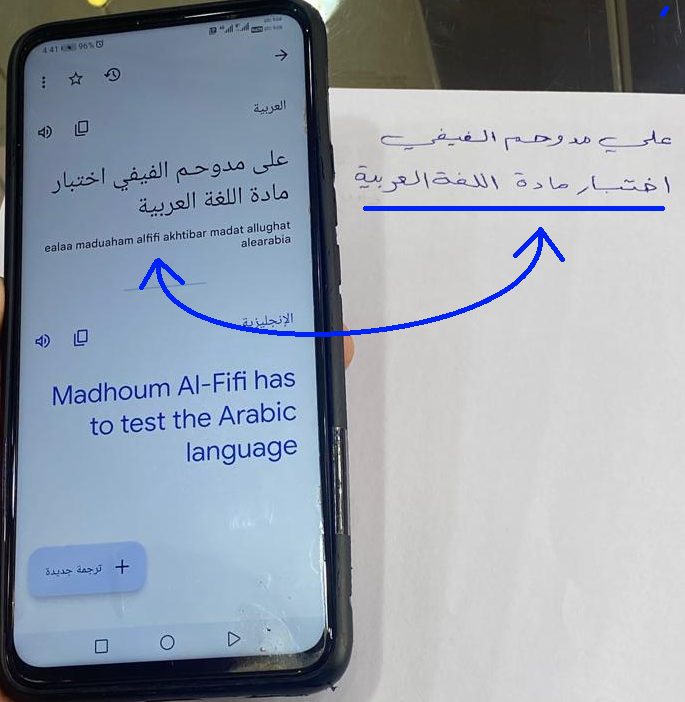قد تهم هذه التدوينة الكثير من الأشخاص وقد تكون بعض هذه المميزات مجهولة لدى البعض
فالكتابة بالصوت في الأنظمة او تطبيقات الجوال امر سهل ويوفر على الكاتب الوقت الطويل في الكتابة
أيضا يصعب على البعض قراءة رسائلهم لاي سبب كان كضعف النظر او عدم القدرة على القراءة
ويمكنك مساعدة هؤلاء الأشخاص مثل كبار السن بتعريفهم بهذه الطرق وهنا بعض الحلول المساعدة
فلو كنت معلم او كاتب وترغب في كتابة مقال او أسئلة قد يكون من السهل استخدام ميزة الكتابة بالصوت
علما ان اغلب الأجهزة والأنظمة توفر هذه الميزة
قراءة الرسائل بالصوت – تحويل النص الى صوت
في نظام ويندوز يقوم برنامج الراوي بقراءة النصوص سواء في المواقع او البرامج
والذي يمكنك تشغيله من خلال الاختصار Ctrl + Enter + ⊞
وبالنسبة مثلا للأندرويد يمكنك الاستعانة بتطبيق T2S لمساعدتك في قراءة رسائلك
ولتفعيل ميزة القراءة للرسائل التي تريد في اي صفحة او تطبيق اتبع التالي
نقوم بتحميل التطبيق من الرابط التالي
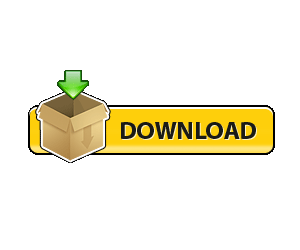
بعد عملية تحميل التطبيق يمكنك تفعيل ميزة قراءة الرسائل
باتباع الترتيب التالي
1- من قائمة البرنامج اختر الاعدادات
2- من قائمة الاعدادات اختر copy to speak
لاحظ انه يمكنك من خلال هذه النافذة التحكم بسرعة القراءة
3- فعل خيار الظهور امام التطبيقات
4- فعل خيار copy to speak
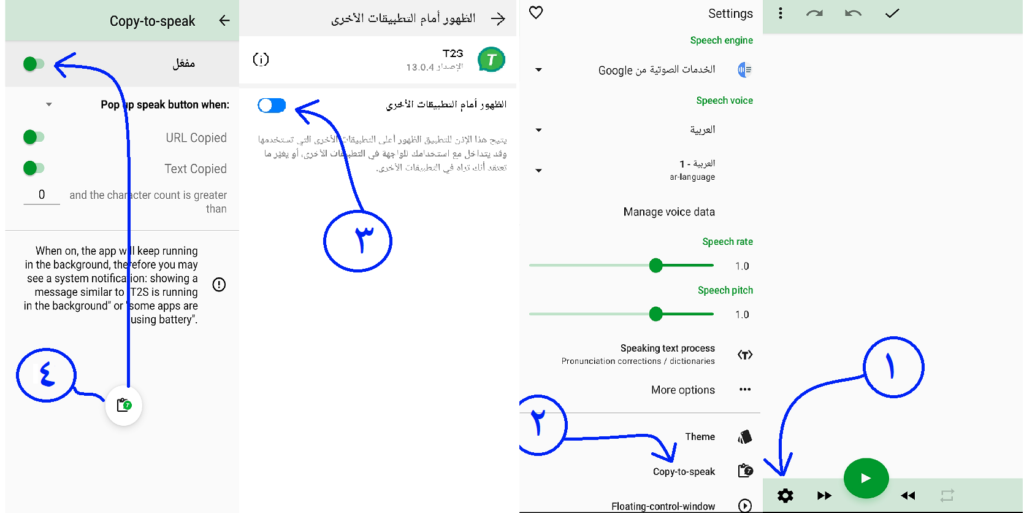
بهذه الخطوة يتم تفعيل قراءة الرسائل صوتياً بالتطبيقات
اذهب الى التطبيق الذي تريد قراءة رسائله مثلاً هنا اخترت الواتساب
نحدد الرسالة التي وصلتنا وبعد تحديدها نختار من الأعلى نسخ
مباشرة سوف يظهر لنا ايقونة جديدة امام التطبيق اضغط ليتم قراءة الرسالة بالصوت
ملاحظة مهمة
خلال هذه العملية يكون تطبيق T2S مفتوحاً
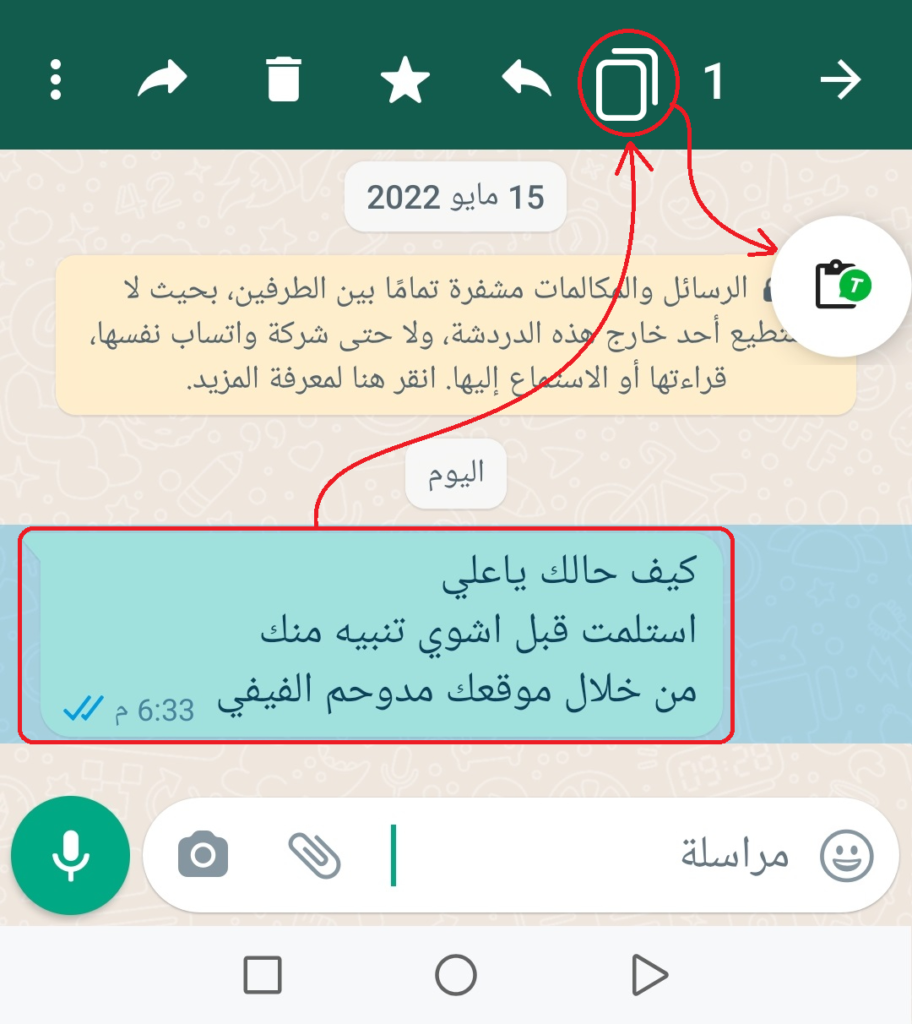
الكتابة بالصوت – تحويل الصوت الى نص قابل للتعديل
يوفر أيضا نظام ويندوز الكتابة بالصوت
لكن بكل اسف هذه الميزة غير متاحة باللغة العربية
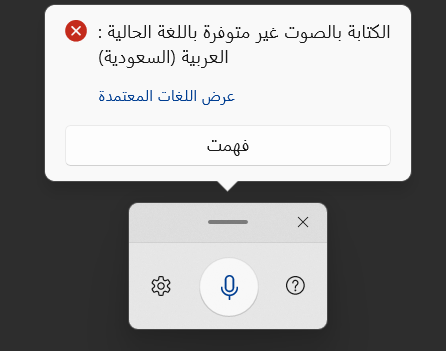
يمكنك تفعيل هذه الميزة من خلال الاختصار H + ⊞
لكن بما ان هذه الطريقة لا تفيد مع اللغة العربية في نظام ويندوز
سوف نستعين بمستندات قوقل لدعم الكتابة باللغة العربية بالصوت في ويندوز
اتبع التالي:
قم بتسجيل دخولك الى حسابك في قوقل من أي متصفح
واذهب الى ادوات الحساب الخاصة بك واختر مستندات
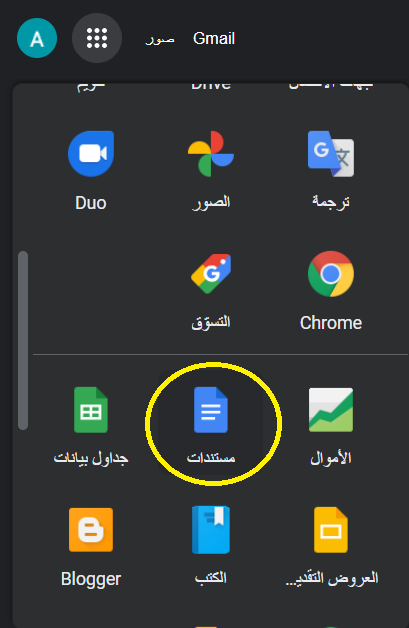
الان سيتم فتح مستندات قوقل اتبع الترتيب التالي في الصورة
من قائمة أدوات اختر – الكتابة بالصوت
سيتم تشغيل او فتح اطار للميكرفون لبدأ الكتابة بالصوت
اذا كان المستند الذي تعمل عليه باللغة العربية
سيكون خيار اللغة العربية مفعل تلقائياً في الاطار
ويمكنك تغييره اذا كان عكس ذلك او ترغب بالكتابة بالغة أخرى
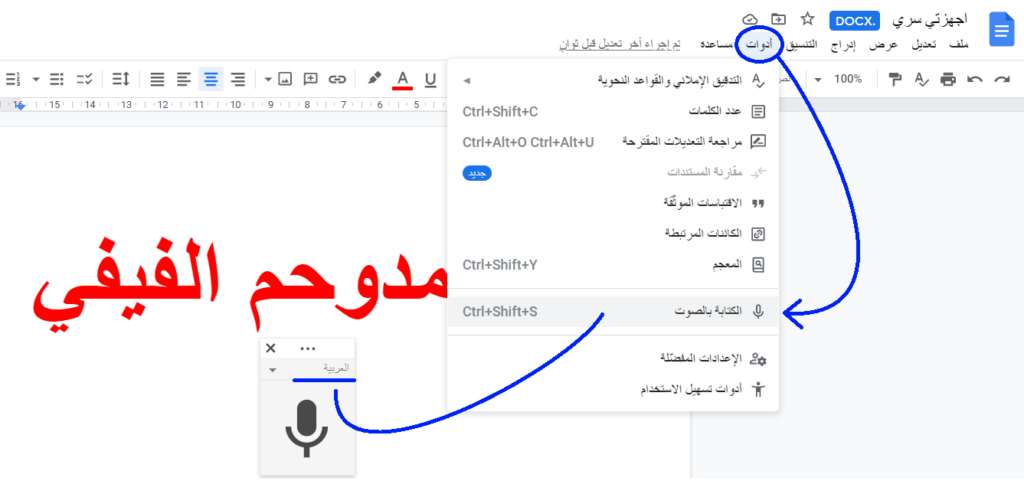
اما بالنسبة لأجهزة الاندرويد او الايفون فهذه الميزة متوفرة
وتكون مفعله غالبا في الاندرويد بشكل تلقائي وتحتاج لتفعيلها في الايفون
وتجد خيار الميكرفون في لوحة المفاتيح فقط قم بتشغيله وابدأ الكلام
وسيتم تحويل الكلام الى نص . ستحتاج الى تعديل بعض الأخطاء
اذا لم تستخدم الكلمات العربية الشائعة
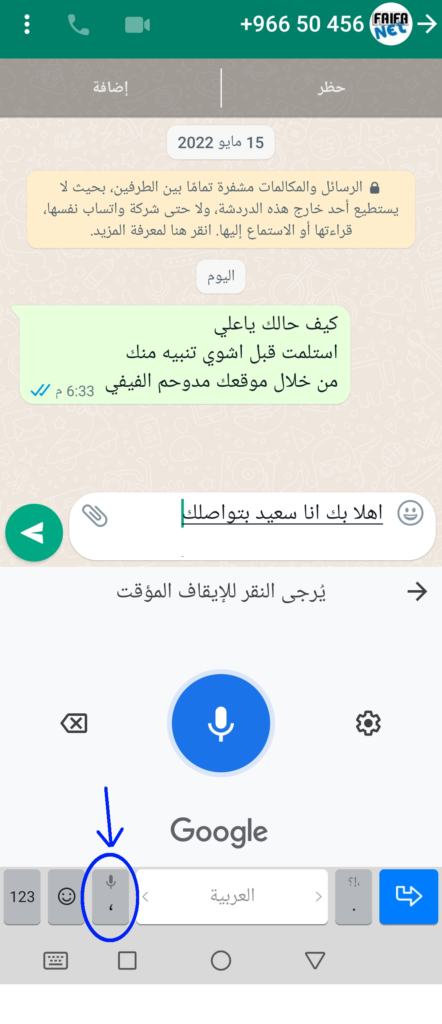
وهي ميزة ممتازة توفر عليك كتابة المقالات الطويلة باستخدام الكيبورد
او حتى الكتابة بالقلم على الورق علما انه يمكنك تحويل الكتابة على الورق الى نص
تحويل مقال مكتوب على ورقة الى نص قابل للتعديل
غالبا ما نحتاج الى تحويل صورة تحتوي نصوص الى خط مكتوب
اما لحاجتنا لتعديله واعادة تنسيقة ليتناسب مع مظهر جديد
قد يلاحظ البعض وجود كتب PDF على الانترنت ويحتاج البعض لتلخيصها
دون الحاجة الى كتابة النصوص من جديد
لهذه تتوفر ميزة مهمة وهي تحويل الصور او ملفات PDF الى نصوص
وقد تحدثنا او اقتطفنا جزءاً منها في مقال سابق
خطوات مهمة يجب ان تعرفها في وورد
في البداية يرجى ملاحظة ان تحويل نص مكتوب على الورق
الى نص قابل للتعديل يجب ان يكتب بخط واضح ومرتب
يوفر برنامج مثل OneNote وهو احدى تطبيقات ويندوز
إمكانية استخراج النص من الصور لكن أيضا لا يدعم العربية
لهذا لمستخدمي الكمبيوتر يمكنهم الاستعانة Drive – Google
قم بتصوير مقالتك التي كتبتها او حول ملف PDF لصور
ثم ارفعها الى درايف قوقل
بعد رفع الصورة اضغط بيمين الفارة واختر فتح باستخدام مستندات Google
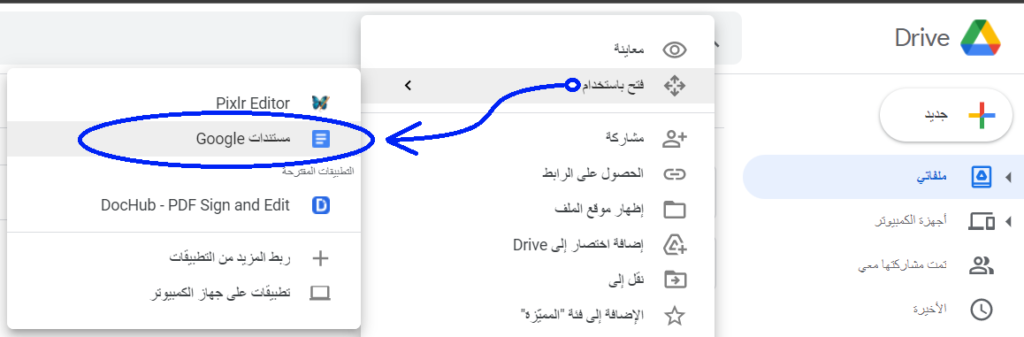
وبهذه الطريقة يتم تحويل النص داخل الصورة الى مستند قابل للتعديل
وبنفس الطريقة يمكنك مباشرة تحويل الصور الى نص في الأجهزة اللوحية
وذلك باستخدام تطبيق الترجمة الخاص بقوقل – ترجمة Google
أخيرا قم بتصوير النص الذي كتبته او الكتاب الذي ترغب بأخذ النص منه..
وقم بتصويرة بواسطة التطبيق او بسحبه من صور جهازك الى التطبيق
وسيتم ترجمة النص للغة التي اخترتها واستخراج النص العربي أيضا